¿Cómo agregar testimonios en el sitio de WordPress?
Publicado: 2021-10-17Los testimonios son un criterio esencial para que cualquier sitio web empresarial genere confianza y autoridad. Ayuda a los visitantes a comprender sus habilidades, así como los comentarios de los clientes existentes. Si tiene muchos testimonios de sus lectores, clientes o clientes, no dude en mostrarlos en su sitio. Afortunadamente, WordPress ofrece múltiples opciones para mostrar testimonios. En este artículo, explicaremos todas las formas posibles que puede utilizar para agregar testimonios en el sitio de WordPress.
¿Qué son los testimonios?
Comenzar a hablar sobre testimonios significa que las personas están defendiendo o avalando una experiencia de su producto o servicio. La garantía puede venir como me gusta, comentarios, recomendaciones, reseñas en línea o comentarios de los clientes en las redes sociales. Un gran testimonio generalmente refleja al menos uno de los siguientes;
- Contener información o afirmaciones positivas por escrito.
- Imagen de perfil de apoyo o creíble.
- Historia sencilla y persuasiva.
- Utilice personas influyentes o figuras autorizadas.
Por lo tanto, asegúrese de mostrar solo testimonios atractivos en su sitio en lugar de descargar cientos de testimonios que no agregan ningún valor.
Recopilación de testimonios para su sitio
El primer enfoque para mostrar testimonios en su sitio de WordPress es recopilarlos. En el proceso de recolección, asegúrese de tener los correctos, y deberían ser suficientes (al menos cinco).
- Las recomendaciones de LinkedIn, las reseñas de YouTube, Facebook o Instagram con otros directorios de búsqueda locales pueden ser un buen comienzo.
- El alcance por correo electrónico es una forma directa de interrogar a los clientes sobre su negocio para recibir comentarios bien escritos que podrían servir como testimonio.
- Preguntas como "¿qué le encanta de nuestro servicio?" o "¿Recomendaría este producto?" puede ser útil para este propósito.
- Además, asegúrese de tomar nota de los detalles (nombre, reseña, fotografía y título) de la persona que le brinda los testimonios.
Agregar testimonios en WordPress
Después del proceso de recopilación, estas son algunas de las formas en que puede insertar testimonios en WordPress:
- Agregar con bloques de Gutenberg
- Insertar código personalizado
- Verifique su tema o complemento de creación de páginas
- Utilice complementos gratuitos como Testimonios fuertes o Testimonios fáciles
Expliquemos cada opción en detalle en las siguientes secciones.
1. Uso de bloques de Gutenberg
El editor de bloques de Gutenberg ofrece diferentes tipos de bloques que puede utilizar para insertar un testimonio. Esto es útil cuando desea mostrar un estilo simple y no desea instalar un complemento adicional. Puede combinar imágenes con esquinas redondeadas, citas, texto y bloques separadores para crear un hermoso widget de testimonios para su sitio. También es posible agrupar los bloques y agregar color de fondo o imagen a su testimonio.
Alternativamente, haga clic en el icono + de la esquina superior izquierda y vaya a la sección "Patrones". Seleccione "Texto" en el menú desplegable e inserte un bloque "Cita".
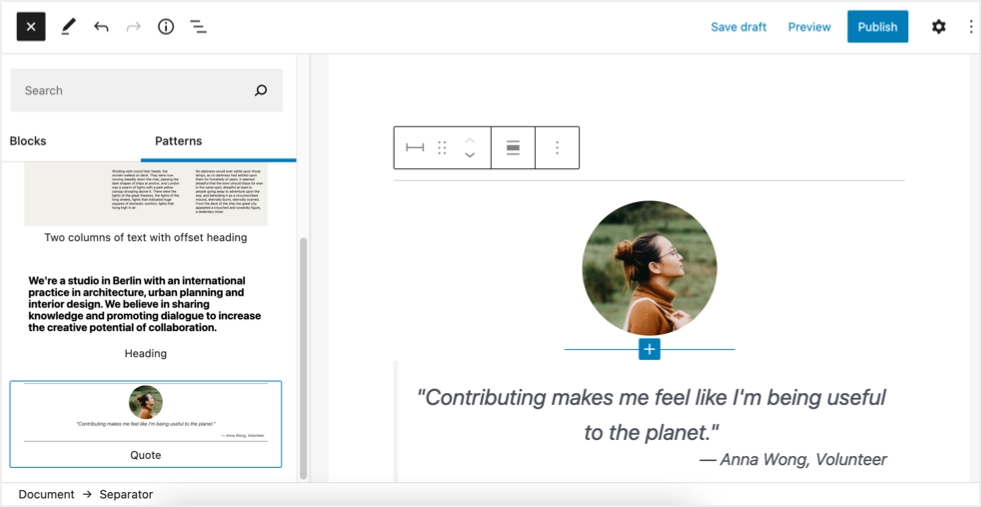
Esto se verá como un testimonio, y puede mover la imagen hacia abajo y editar el color de fondo para que sea atractivo. La mejor parte es que puede agregar el bloque como un bloque reutilizable e insertarlo en cualquier lugar de su sitio.
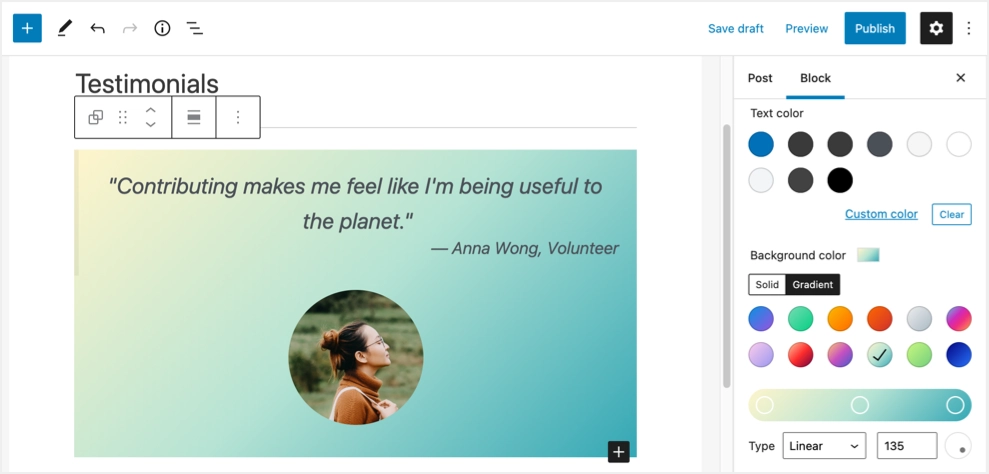
2. Widgets de testimonios personalizados
Esta es la mejor opción cuando desea insertar uno de dos testimonios. Puede crear una nueva página de testimonios y mostrar solo algunos elementos importantes utilizando un código personalizado. A continuación se muestra cómo se verá el widget y puede usar el bloque HTML personalizado o el complemento de fragmentos de código para insertar el código.
“Aquí está el testimonio del cliente. Puede ingresar cualquier comentario que demuestre el agradecimiento por su arduo trabajo para que otros visitantes se sientan atraídos y ordenen sus productos ".

Director Greg Betti
Escuela primaria de Stamford
Puede obtener el código completo para el widget anterior en este artículo en la colorida sección de widgets de testimonios de CSS.
3. Complementos de tema o creador de páginas
Muchos temas comerciales ofrecen testimonios como un tipo de publicación personalizada. Verifique su tema y utilícelo si la función ya está disponible. Alternativamente, puede verificar que los testimonios están disponibles en el complemento del generador de páginas si usa. Por ejemplo, puede utilizar el módulo de testimonios cuando utilice el popular tema Divi. Puede personalizar la configuración utilizando Divi Builder para crear un hermoso testimonio sin un complemento adicional.
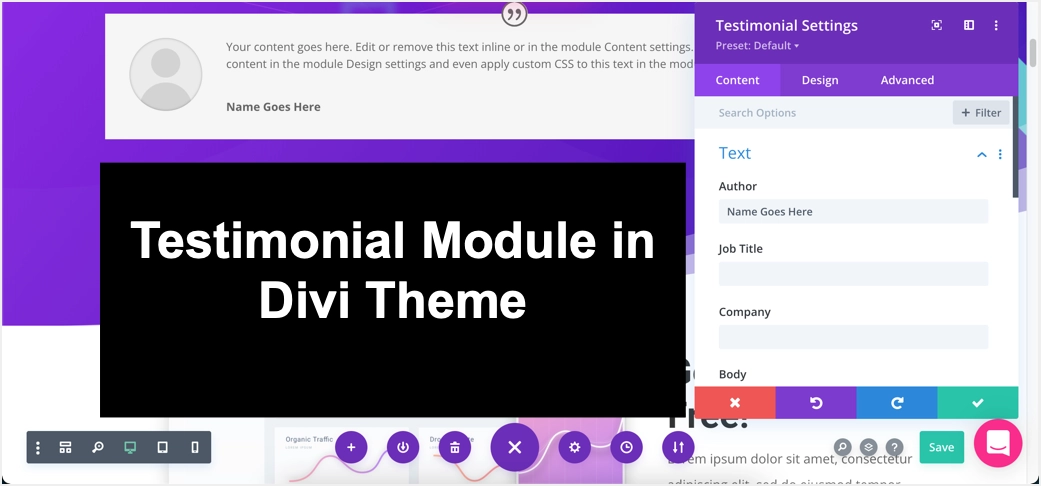
De manera similar, puede usar los widgets de carrusel de testimonios y testimonios incorporados con el popular complemento de creación de páginas Elementor.
4. Utilice complementos gratuitos de WordPress
Los complementos de testimonios gratuitos son recomendables para administrar una biblioteca de reseñas comerciales de personas e incluirlas en su sitio web. Ayudarían a realizar un seguimiento, realizar actualizaciones y administrar los perfiles de sus clientes. Aquí, lo explicaremos con dos complementos de testimonios gratuitos.
4.1. Agregue testimonios con el complemento de testimonios sólidos
Debido a su simplicidad, lo encontrará increíble de usar si es un principiante. El complemento es flexible, ya que permite crear plantillas de testimonios personalizadas completas desde cero. Es bien conocido y de uso popular debido a sus críticas abrumadoramente positivas y sus frecuentes actualizaciones. Continúe para instalar y activar el complemento "Testimonios fuertes".
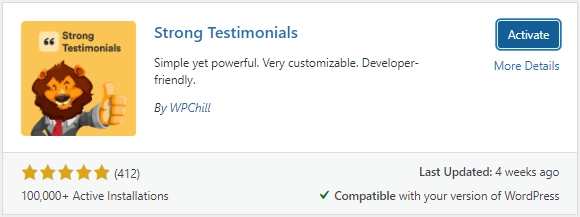
Desde el panel de control de su sitio de WordPress, coloque el cursor sobre el menú "Testimonios" en la barra lateral izquierda y haga clic en "Agregar nuevo". Complete el título del testimonio, las descripciones completas y la información del cliente o del cliente (nombre completo, correo electrónico, nombre y sitio web de la empresa, clasificación por estrellas). La "Imagen destacada" es para configurar una imagen del cliente que da una reseña. Luego, finalmente, presione el botón "Publicar" una vez hecho.

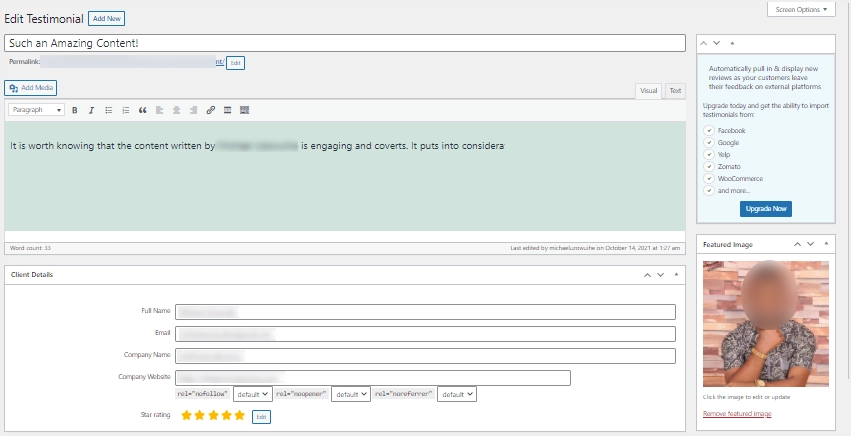
Asegúrate de que antes de todo esto, tienes permiso de los clientes o clientes para compartir sus datos. Repita el proceso anterior para agregar tantos testimonios como haya recibido. Muévase para crear plantillas personalizadas con el estilo que heredarían uno o más de sus testimonios. Vaya a la pestaña "Testimonios", seleccione la opción "Vistas" y haga clic en el botón "Agregar nuevo".
Indique el nombre (título) de la vista para todos sus testimonios. Además, indique el modo que desea; ¿Es la pantalla (lista o cuadrícula), presentación de diapositivas, formulario o plantilla única? Para cualquier opción de modo que seleccione, existen opciones adecuadas para configurarlas o configurarlas completamente a su gusto. Haga clic en el botón "Guardar cambios" para activar todo lo que ha hecho. Busque el "código corto" en la página superior y haga clic en el botón "copiar al portapapeles" al lado.
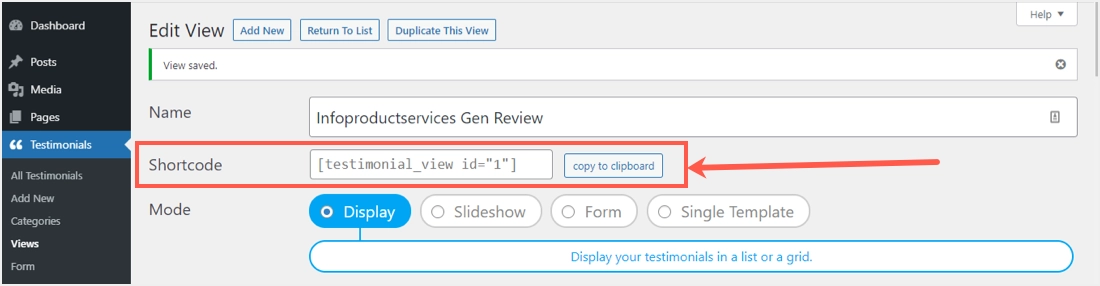
Ahora, cree una nueva página en su panel de WordPress con "Testimonios" como título. Pegue ese código corto y luego toque el botón "Publicar" para que los testimonios sean visibles en la interfaz de su sitio.
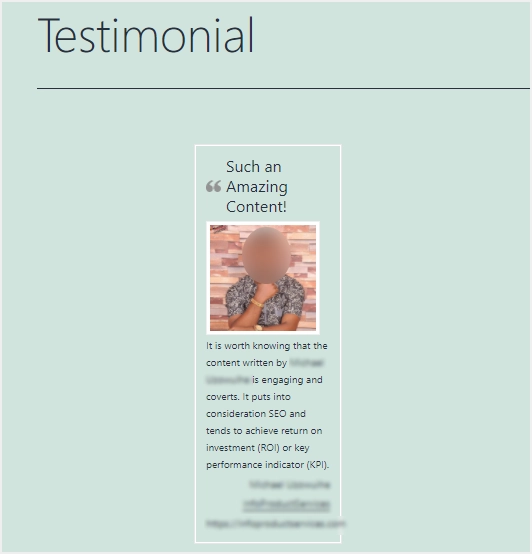
En resumen, aquí hay otras cosas que vale la pena conocer sobre este complemento;
- Proporcione algunos diseños para estilos como el fondo y el color de la fuente mientras hereda otros del tema de su sitio web.
- Los campos personalizados y CSS están a su disposición para utilizarlos y realizar cambios anticipados razonables.
- Todo lo que precede a la exhibición de testimonios tiene su causa en la vista.
- La privacidad se tiene en cuenta, ya que no se comparten, almacenan ni editan los datos de los usuarios.
4.2. Agregue testimonios con el complemento Easy Testimonials
Esta es otra opción de complemento gratuita para agregar testimonios en el sitio de WordPress.
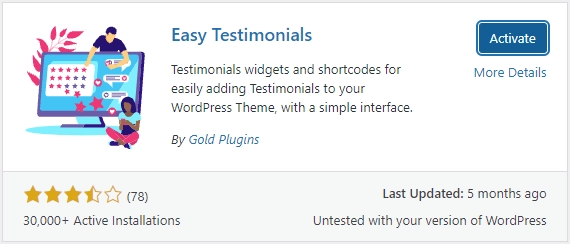
Después de instalar y activar el complemento, mueva el mouse sobre el menú "Testimonios fáciles" y haga clic en la opción "Agregar nuevo testimonio". Dé un título al testimonio con una descripción, luego, debajo de la publicación o el editor de la página, complete los detalles requeridos. El complemento ofrece la opción de ingresar el nombre del cliente, la dirección de correo electrónico, la posición / dirección web, la ubicación / producto / artículo en revisión y la calificación.
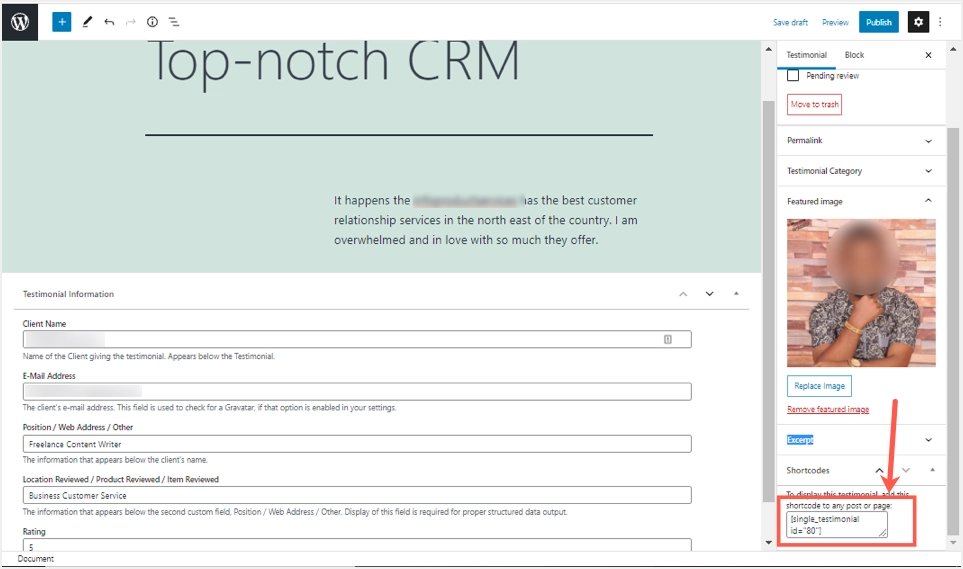
En la barra lateral derecha de la página se encuentra la sección del documento “Testimonio” que puede ayudarlo a incluir más características como la imagen destacada y la categoría de su testimonio. Además, puede copiar el código abreviado a continuación en el extremo derecho de la página. Una vez que esté de acuerdo con todos los cambios, presione el botón "Publicar". El testimonio se vuelve visible de inmediato y debe repetir este proceso para agregar tantos testimonios como necesite.
Ahora, abra cualquier página o publicación donde desee agregar los testimonios. Con el editor de Gutenberg, haga clic en "Alternar insertador de bloques", desplácese hacia abajo para ubicar el encabezado "TESTIMONIOS FÁCILES" con cinco bloques para elegir un testimonio.
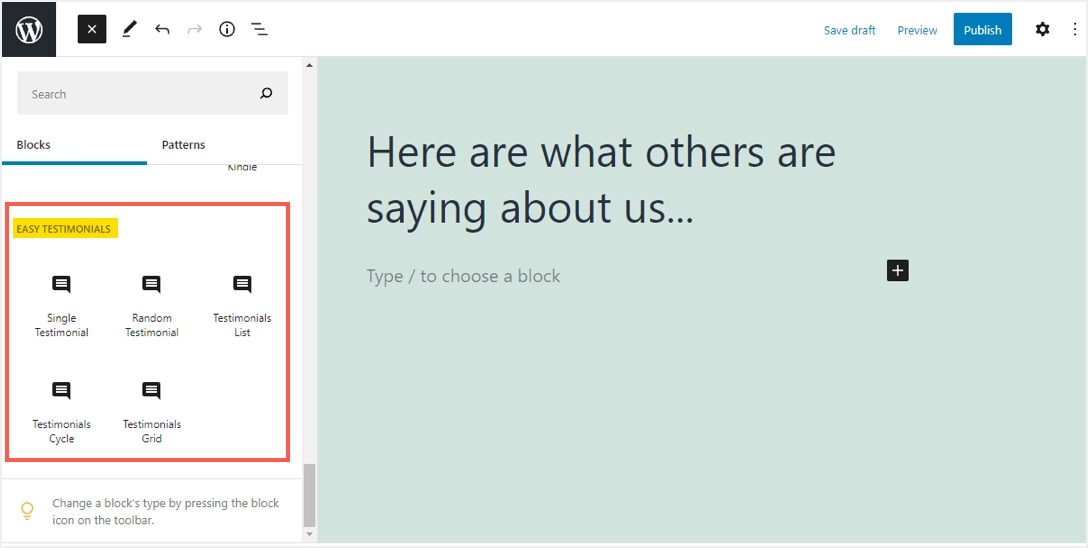
Aquí están cada una de sus funciones en términos de formato de visualización de testimonios.
- Único: solo muestra una parte de tu testimonio, es decir, la elección que haces o una selección.
- Aleatorio: muestra solo uno (cualquiera) de todos sus testimonios sin considerar su elección.
- Lista: permite la selección múltiple y visualización de todos los testimonios.
- Ciclo: crea una presentación de diapositivas (control deslizante) para todos los testimonios.
- Grid: muestra todos los testimonios en formato de tabla.
Haga clic en el botón "Publicar" para ver cómo quedarían los testimonios. Así es como se ve el control deslizante de testimonios si esa es su elección de visualización de testimonios.
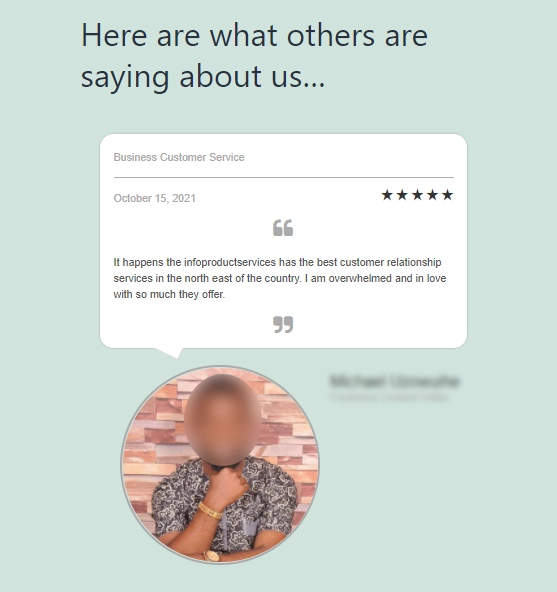
Recuerde, hay muchas funciones de configuración que se pueden utilizar desde el menú "Testimonios fáciles", como usar un generador de códigos cortos en lugar de bloques para crear y mostrar testimonios. Además, la personalización de testimonios con CSS y la recopilación de testimonios a través de formularios están disponibles para su uso. ¿Tienes ganas de hacer más? Siempre puede actualizar a su versión pro.
Ultimas palabras
Esperamos que este artículo le haya ayudado a comprender cómo agregar testimonios en el sitio de WordPress utilizando diferentes opciones. Si el complemento de su tema o creador de páginas no ofrece esta función, le recomendamos que utilice un complemento para que sea más sencillo. El complemento de testimonios es esencial en lugar de construir desde cero, ya que le brindan un diseño o vistas exquisitos. A cambio, sigue generando confianza y una relación más sólida con los clientes nuevos o existentes.
